原标题:"实例教你怎么开启路由器远程管理"关于路由器设置教程分享。 – 来源:WiFi之家网 – 编辑:小元。路由器怎么开启远程管理功能?远程管理功能都有哪些用处呢?比如,出门在外,不”
原标题:"实例教你怎么开启路由器远程管理"关于路由器设置教程分享。 - 来源:【WiFi之家网】 - 编辑:小元。
路由器怎么开启远程管理功能?远程管理功能都有哪些用处呢?比如,出门在外,不在家也可以通过手机/平板或者电脑输入动态域名管理路由器,下面分享腾达W303R/304R怎么快速开启远程管理功能方法,需要的朋友可以参考下
不在家也可以通过手机/平板或者电脑输入动态域名管理路由器。
1、用手机/平板,打开浏览器输入路由器管理ip地址,输入管理密码,看图1
2、点击路由器的“高级设置”,看图2
3、点击横栏“特殊应用”,看图3
4、点击左边“DDNS”,看图4
5、点击“启动DDNS服务”选择服务提供商“3322.org”如果没有账号的可以去3322注册一个,注册方法这里就不介绍了,看图5
6、输入在3322注册的“用户名、密码、及3322提供的域名,域名可以在3322会员中心的动态域名》域名列表那边复制过来,看图6
7、点击横栏"系统工具",看图7
8、点击横栏"WEB管理","√"启动;
输入端口号,我习惯了用"88",只要运营商没封锁可以自己填,推荐用8081、8082,如果被运营商封锁了是连不进来的;ip地址栏默认不用去设置 0.0.0.0 ,点击"确定",设置完成。用手机/平板或PC输入你的3322动态域名+端口即可远程管理你的路由器了。
如域名是:XXXX.3322.org 端口是 88
就在浏览器输入http://XXXX.3322.org:88 即可。
注意事项:
1、本设置方法经本人测试,只适用腾达W303R/W304R,其它路由按此方法设置,可能无法解决。
2、某些地区被运营商禁用了80端口,各位可以尝试其它端口。
3、若设置完毕无法访问请重启路由器。


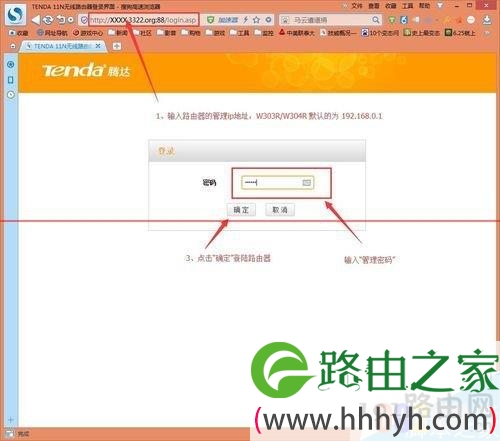
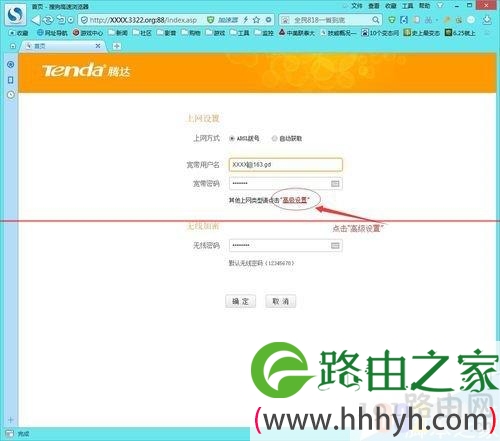
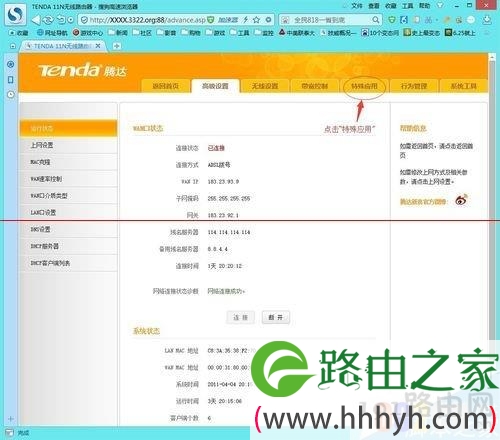


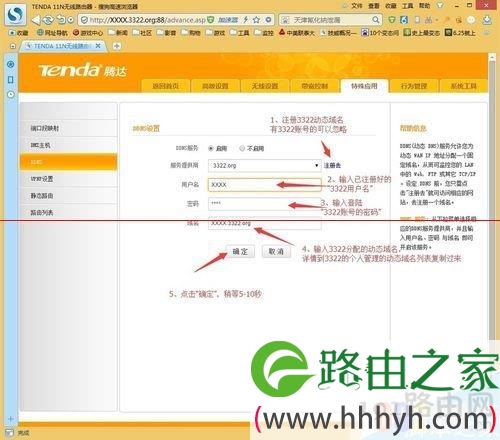
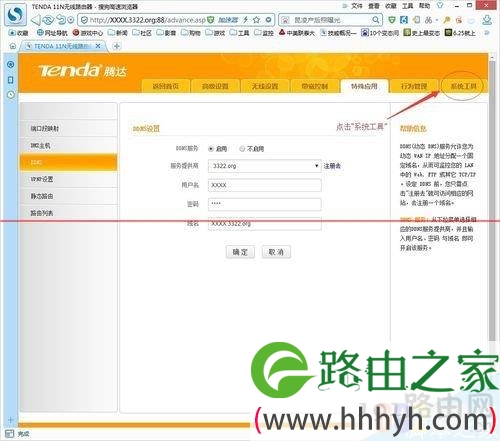

评论